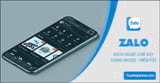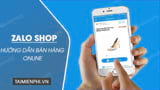Đồng bộ tin nhắn Zalo trên điện thoại và máy tính giúp người dùng có thể xem lại các tin nhắn cũ khi chuyển đổi thiết bị. Để đồng bộ tin nhắn Zalo trên điện thoại và máy tính đơn giản bạn có thể làm theo hướng dẫn được chia sẻ trong bài viết dưới đây nhé.
Zalo là ứng dụng nhắn tin cung cấp nhiều tính năng thông minh giúp người dùng trò chuyện, kết nối dễ dàng, thuận tiện hơn. Trong đó, đồng bộ tin nhắn Zalo trên điện thoại và máy tính là tính năng đơn giản nhưng lại vô cùng hữu ích nếu bạn thường xuyên đăng nhập tài khoản Zalo trên cả điện thoại và máy tính.
This post: Cách đồng bộ tin nhắn Zalo trên điện thoại và máy tính đơn giản
=>> Quan tâm: Tải App Kwin 68 – Ứng dụng cổng game giải trí đổi thưởng tiền thật hot 2023
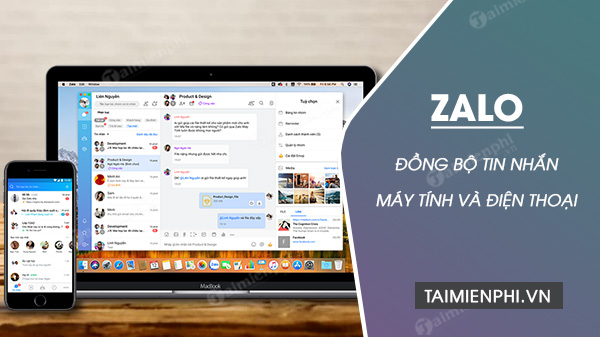
Đồng bộ tin nhắn Zalo trên PC và điện thoại.
Trước khi tìm hiểu nội dung hướng dẫn, hãy đảm bảo phiên bản Zalo trên điện thoại và máy tính là bản cập nhật mới nhất.
Dành cho điện thoại:
=> Link tải Zalo cho Android
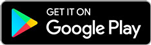
=> Link tải Zalo cho iPhone
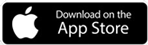
Dành cho máy tính
=> Link tải Zalo cho Máy Tính
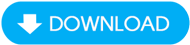
=> Link tải Zalo cho Mac
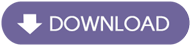
Cách đồng bộ tin nhắn Zalo trên điện thoại và máy tính
Quan tâm: Tải Kwin68 – app game moible đổi thưởng uy tín
1. Đồng bộ tin nhắn trên máy tính
Bước 1: Mở ứng dụng Zalo đã cài trên PC => Chọn biểu tượng cài đặt => Chọn tiếp mục Cài đặt.
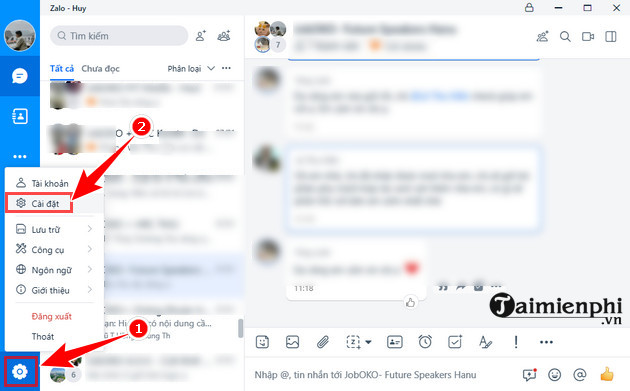
Bước 2: Trong mục cài đặt chọn Đồng bộ tin nhắn => Chọn Đồng bộ ngay.
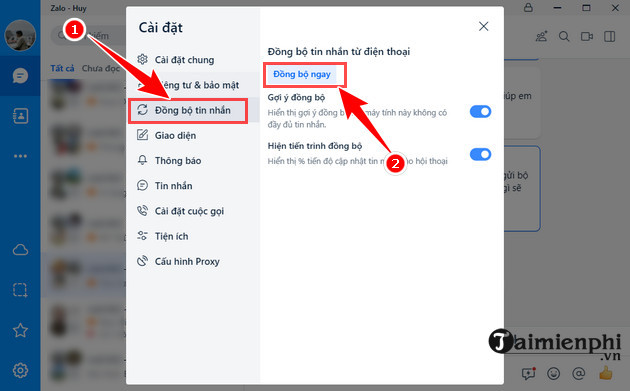
Bước 3: Lúc này Zalo gửi thông báo đến điện thoại của bạn.
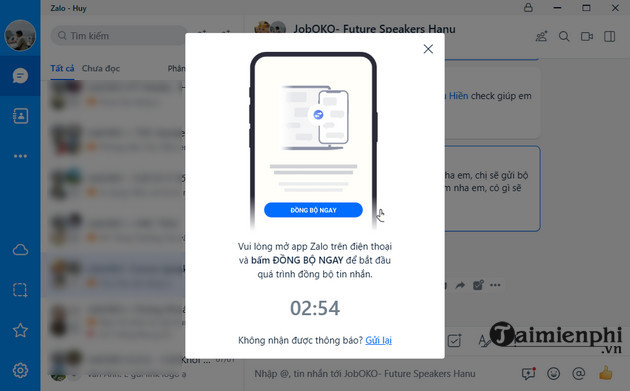
Bước 4: Mở Zalo trên điện thoại chọn Đồng bộ ngay để đồng bộ Zalo trên PC.
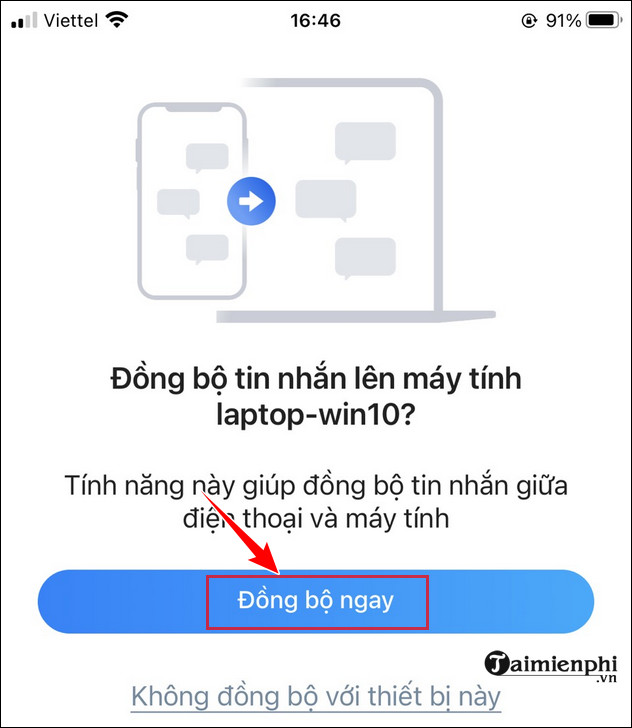
2. Đồng bộ tin nhắn Zalo trên điện thoại
Bước 1: Mở Zalo trên điện thoại chọn Cá Nhân => Chọn tiếp biểu tượng cài đặt (như trong hình)
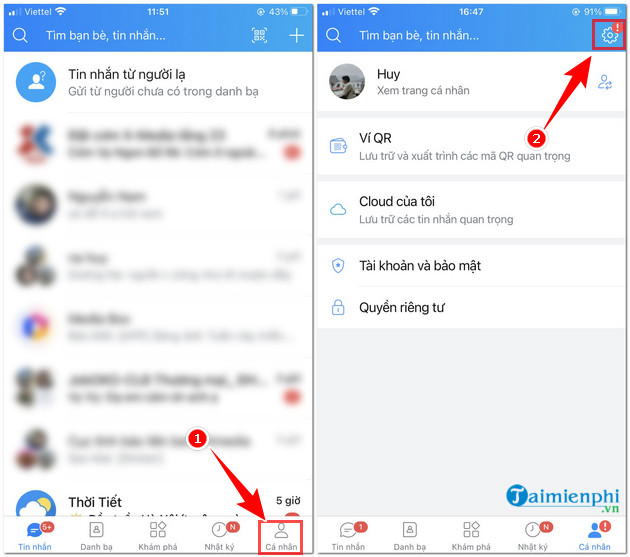
Bước 2: Chọn Sao lưu và khôi phục => Chọn Sao lưu để tiến hành sao lưu dữ liệu.
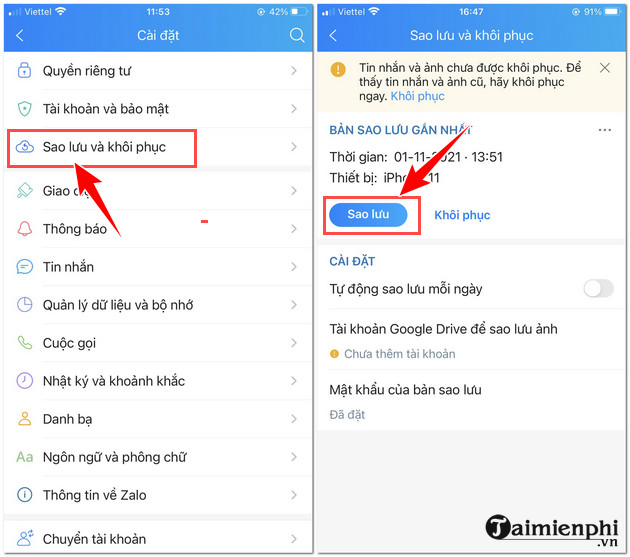
Bước 3: Nếu muốn thay đổi mật khẩu bản sao lưu chọn Mật khẩu của bản sao lưu. Lúc này giao diện mới hiện ra
+ Mật khẩu của bản sao lưu: Tắt để lần sao lưu sau không cần nhập mật khẩu.
+ Đổi mật khẩu: Thay mật khẩu sao lưu
+ Quân mật khẩu: Cách lấy lại mật khẩu sao lưu khi bị quên
+ Xóa mật khẩu & bản sao lưu: Xóa hết dữ liệu bản sao lưu cũ và mật khẩu.
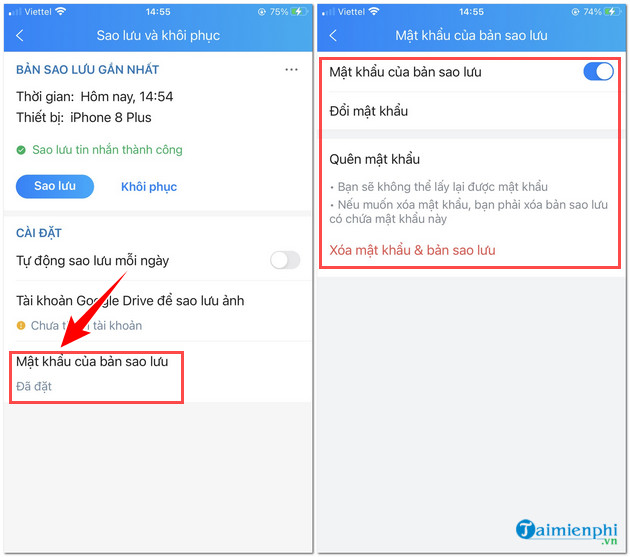
Bước 4: Để sao lưu lại các ảnh đã chia sẻ trên Zalo bạn chọn mục Tài khoản Google Drive để sao lưu ảnh nếu không muốn bạn có thể bỏ qua bước này. Chọn Khôi phục để lấy lại các tin nhắn cũ.
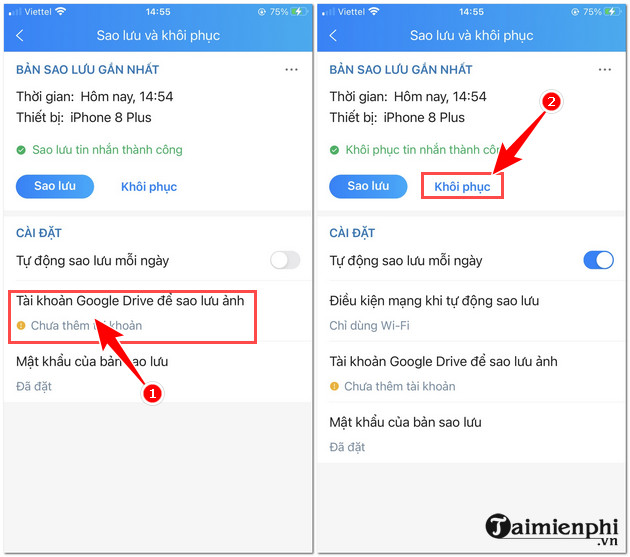
Bước 5: Nếu bạn muốn được đồng bộ tin nhắn liên tục thì bạn hãy bật tính năng Tự động sao lưu mỗi ngày nhé!
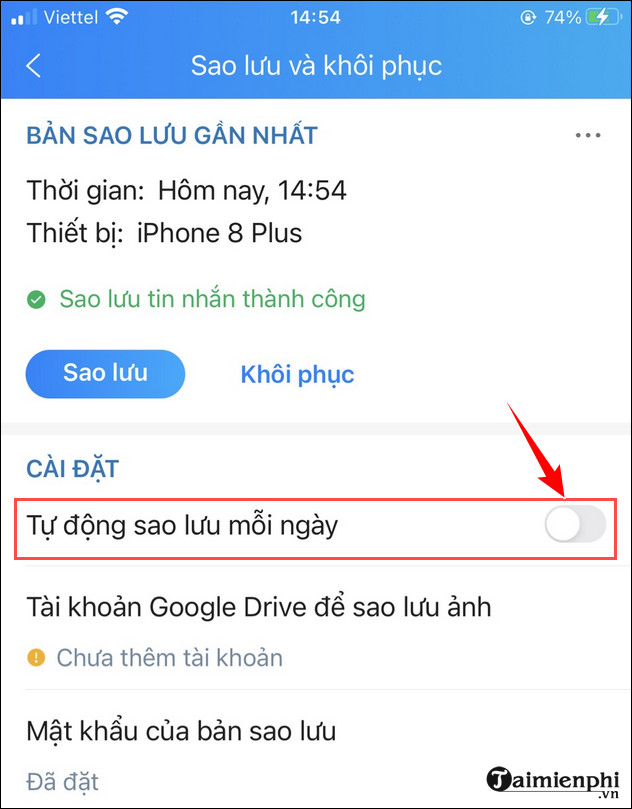
3. Chú ý khi đồng bộ tin nhắn Zalo
Với một số người dùng, khi đăng nhập tài khoản Zalo PC trên máy tính thì hệ thống không xuất hiện thông báo yêu cầu đồng bộ. Nguyên nhân là do bạn đã từng đăng nhập hay đồng bộ tài khoản Zalo với thiết bị này trước đó. Để khắc phục, bạn thực hiện thao tác như sau.
Bước 1: Đăng nhập Zalo trên máy tính như bình thường.
Bước 2: Tại giao diện làm việc của phần mềm, nhấn vào biểu tượng Cài đặt có hình bánh răng ở góc trái màn hình. Chọn mục Công cụ , sau đó nhấn vào Xóa toàn bộ dữ liệu .
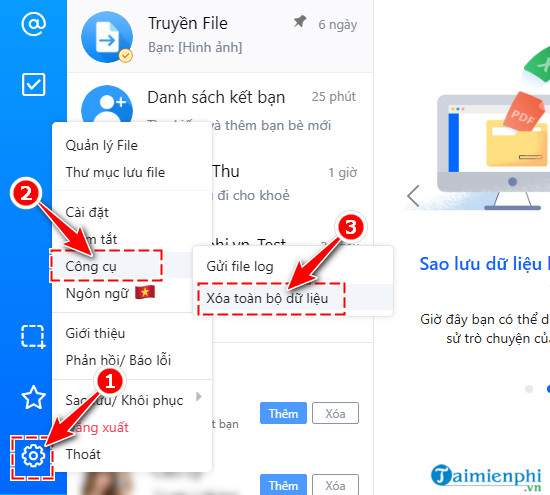
Bước 3: Một cửa sổ thông báo Xác nhận hiện ra, chọn Xóa dữ liệu để đồng ý. Thao tác này sẽ chỉ xóa thông tin Zalo trên máy tính chứ không xóa dữ liệu tài khoản Zalo của bạn.
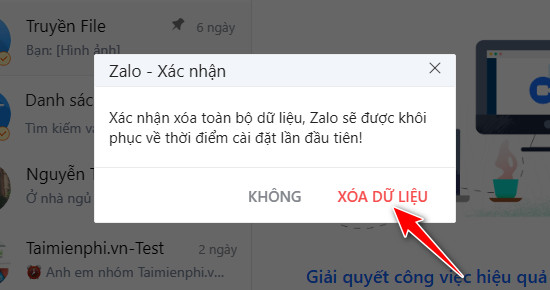
Với chỉ một vài thao tác đơn giản, bạn đã dễ dàng đồng bộ tin nhắn Zalo trên điện thoại và máy tính dễ dàng. Từ bây giờ, bạn có thể linh hoạt sử dụng tài khoản Zalo của mình trên cả máy tính và điện thoại mà vẫn đảm bảo thông tin được đồng bộ, không bị mất nội dung tin nhắn quan trọng. Tuy nhiên, để đảm bảo an toàn cho dữ liệu, người dùng cũng nên chú ý thường xuyên tạo backup, sao lưu tin nhắn Zalo thường xuyên.
Từ khoá liên quan:
đồng bộ tin nhắn Zalo trên điện thoại và máy tính
, dong bo tin nhan Zalo tren dien thoai va may tinh, đồng bộ tin nhắn Zalo trên pc và điện thoại,
Source: Mamnonanhduongvt.edu.vn
Category: Thủ thuật Zalo